Screenshots là tiện ích giúp bạn chụp lại những thao tác trên màn hình máy tính nhanh chóng và đơn giản. Trong Windows 8 Screenshots là tính năng chụp ảnh màn hình được người sử dụng biết đến rộng rãi.
Theo mặc định của Windows 8, hình ảnh được chụp bằng tính năng SreenShots được lưu theo đường dẫn: C/Users/User Name/Pictures/Screenshots. Điều này rất bất tiện khi cứ mỗi lần chụp xong lại phải truy cập vào đó để xem ảnh. Trong bài viết dưới đây Taimienphi.vn sẽ hướng dẫn các bạn cách thay đổi đường dẫn Screenshots trong Windows 8.

Hướng dẫn Thay đổi đường dẫn Screenshots trong Windows 8
Bước 1: Truy cập vào đường dẫn mặc định chứa hình ảnh SreenShots.
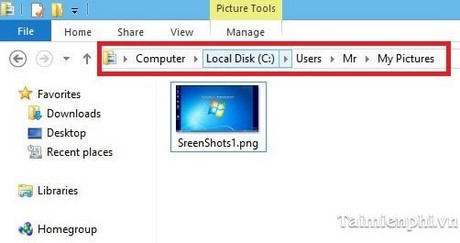
Bước 2: Sau khi vào nơi chứa hình ảnh Sreenshots phải chuột và chọn Properties

Bước 3: Cửa sổ mới hiện ra chọn Location như hình dưới

Bước 4: Thay đổi đường dẫn Sreenshots bằng cách nhấp chuột vào Move.. sau đó dẫn đến nơi bạn muốn sau đó chọn Select Foder

- Nhấn Yes để xác nhận

https://thuthuat.taimienphi.vn/doi-duong-dan-screenshots-trong-windows-8-1702n.aspx
Chỉ vài thao tác hướng dẫn trên đây là bạn có thể thay đổi đường dẫn Screenshots trong Windows 8 đến nơi tùy ý mà bạn thích. Việc xem ảnh sẽ nhanh hơn rất nhiều và bạn không phải mất công tìm kiếm nó ở đâu nữa.